想快速知道「距離某一天還有幾天」,例如離大考日/開學還有幾天、離交往紀念日還有幾天、離跨年還有幾天,我們可以拿起 iPhone 直接直接問 Siri:「嘿 Siri,離跨年還有幾天?」或「嘿 Siri,離 5 月 11 日還有幾天?」 Siri 就會告訴你離這個 倒數日 還剩下幾天。
不過,如果覺得天天問 Siri 有點蠻麻煩,那用 iPhone 另一個好用內建功能「捷徑」,也可以讓你一鍵秒知還剩下幾天!
本篇就來分享這個好用的「倒數日」捷徑。只要先設定好目標日期,之後點一下捷徑,就會幫你計算距離這個指定日期還剩下幾天,然後自動顯示在 iPhone 畫面,也不用再另外安裝第三方 App,非常方便。
iPhone 「倒數日」捷徑,一鍵秒知還剩幾天
「倒數日」捷徑的功能很簡單,就是讓我們一按就知道,距離某個指定日期還剩下幾天,像是考試、旅行、演唱會、開學、交報告、紀念日、搬家⋯⋯,各種重要時刻都用這個捷徑設倒數,完全不用第三方 App,也不用自己算、不用開 App,每天點一下快速提醒自己,既有儀式感,也很實用。

「倒數日」捷徑:
適用系統|iOS 16 或以上版本
適用機型|iPhone、iPad
下載連結 :「倒數日」捷徑
iPhone 如何使用「 倒數日 」捷徑一鍵秒知還剩幾天 ?
Step 1. 下載「倒數日」捷徑
點上方「倒數日」捷徑下載連結,然後按下【加入捷徑】,系統會自動跳轉進《捷徑》App,看到「倒數日」的捷徑圖示,就表示已成功加入。
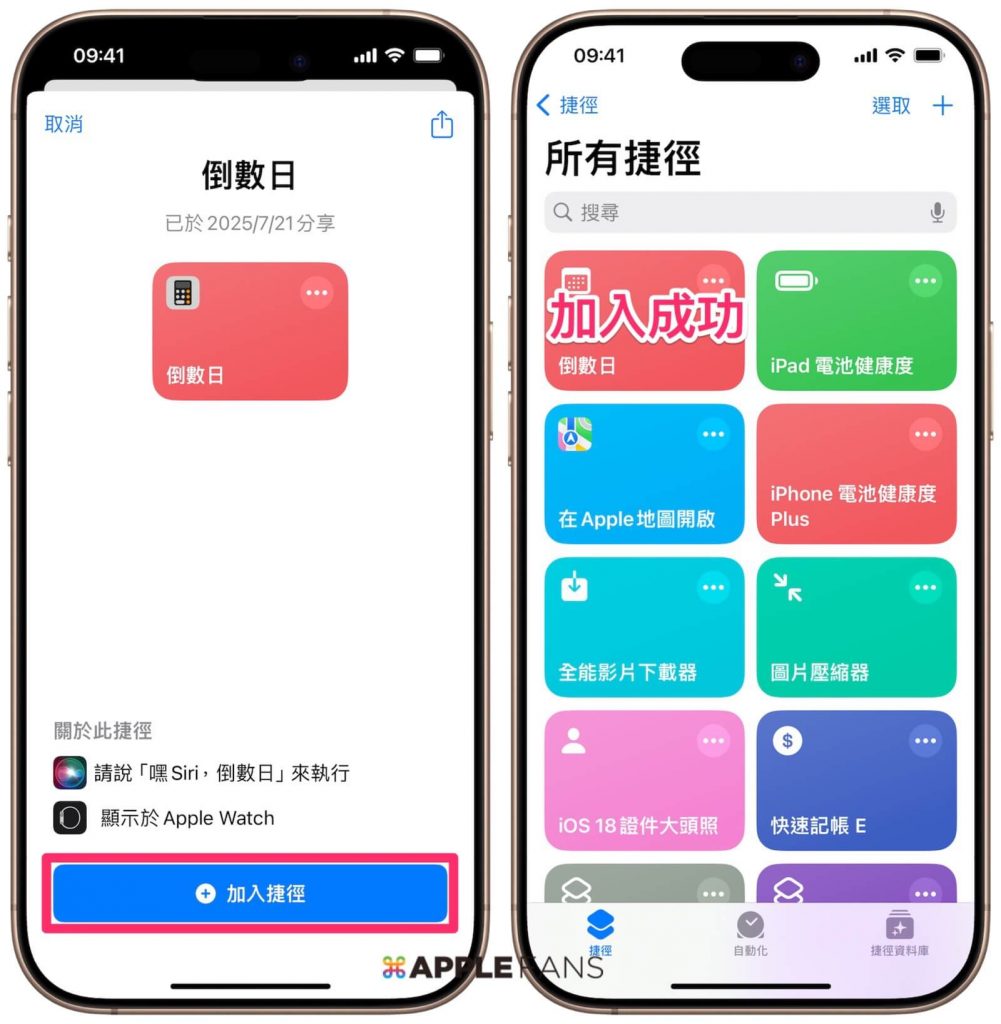
※ iOS 13 之後的使用者新增捷徑的方法與注意事項請看:如何下載捷徑?無法下載不受信任的捷徑?
Step 2. 設定指定日期
下載捷徑後,請依照以下步驟設定想要倒數的「指定日期」:
1. 進入捷徑 App,點「倒數日」捷徑圖示右上角【⋯】按鈕。
2. 在「文字」欄位輸入【指定日期】,輸入日期的格式為「20xx/xx/xx」,例如「2025/12/31」。
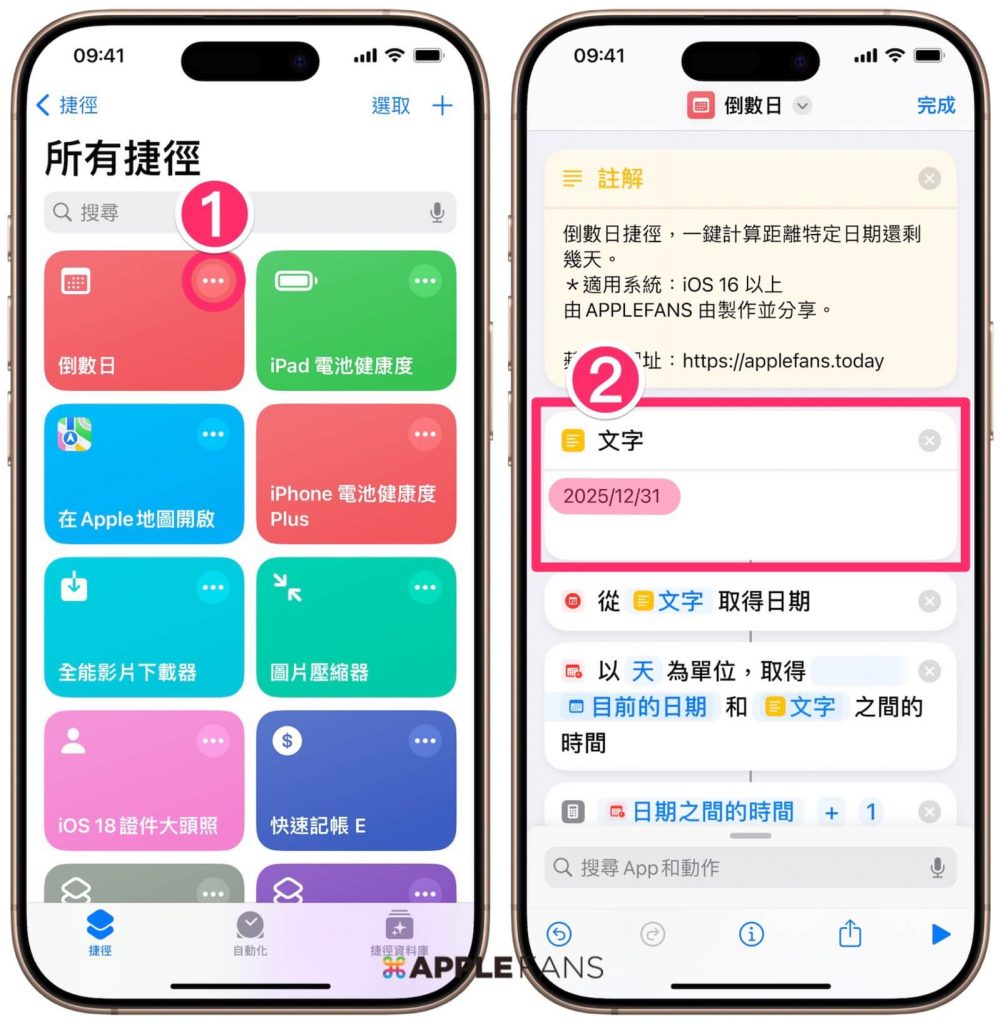
Step 3. 執行「倒數日」捷徑
設定完成後,只要點一下【倒數日】捷徑圖示,iPhone 主畫面上方就會顯示離這個「指定日期」剩下的天數啦。
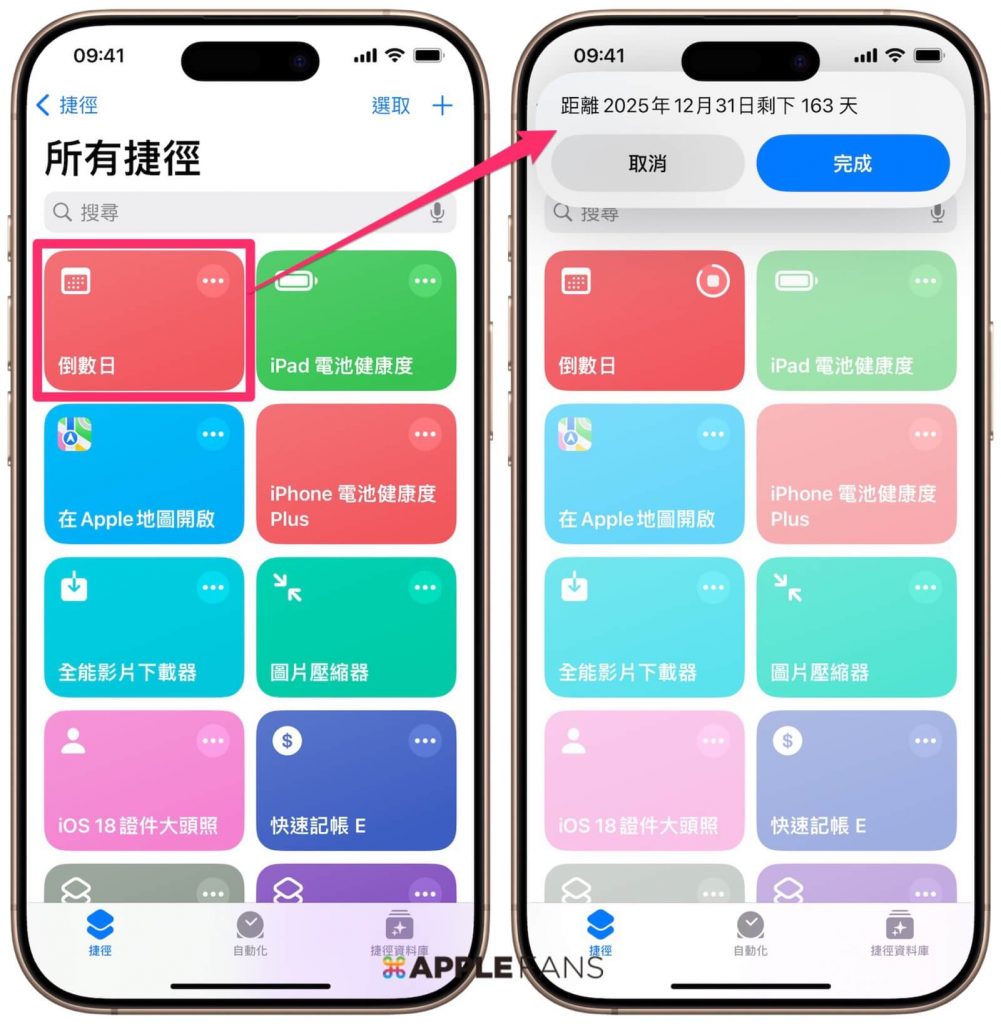
除了進入《捷徑》App 裡操作,我們還可以依照自己的使用習慣,把「倒數日」捷徑加到 iPhone 以下幾個位置,使用起來會更方便順手:
1. 主畫面加入「倒數日」捷徑小工具

2. 主畫面加入「倒數日」捷徑書籤

3. 小工具頁面加入「倒數日」捷徑小工具
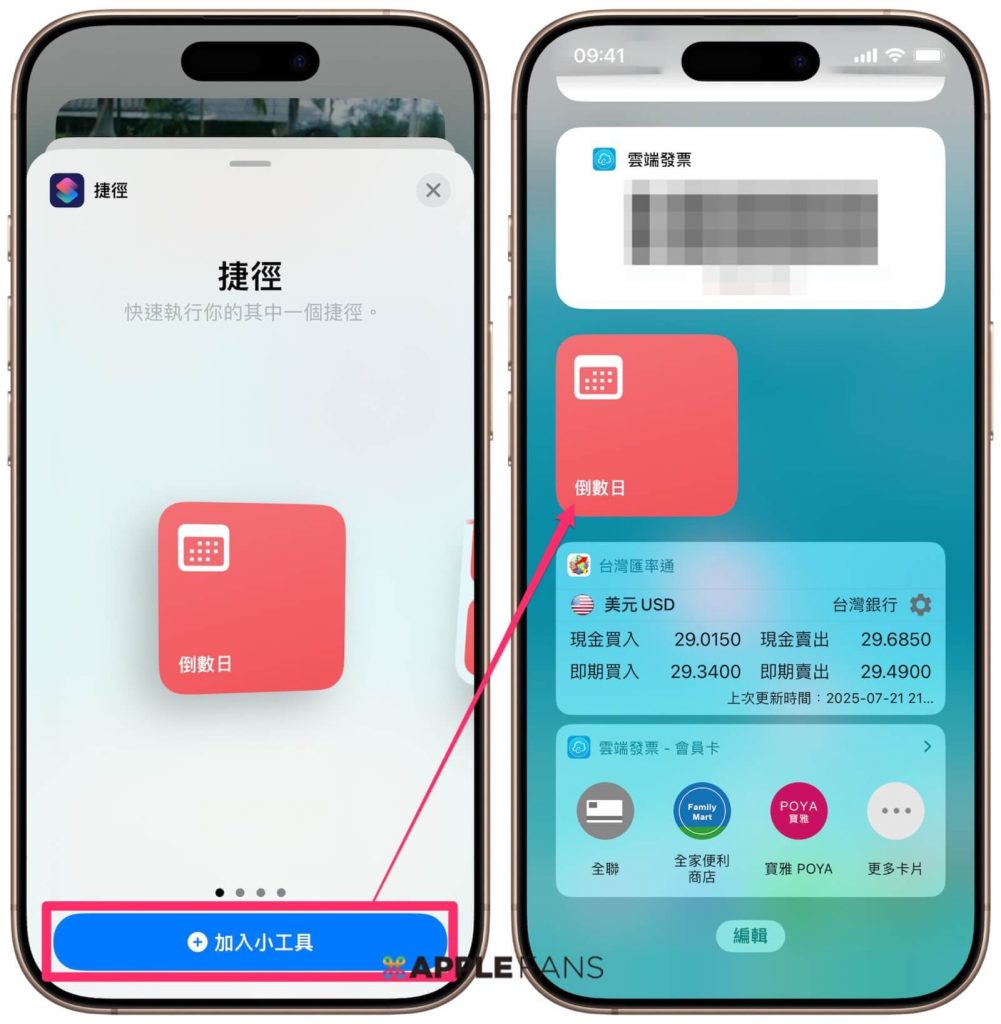
4. 控制中心加入「倒數日」捷徑按鈕
iOS 18 的控制中心可加入單獨的捷徑按鈕,調整按鈕位置及大小也有更高的自由度。
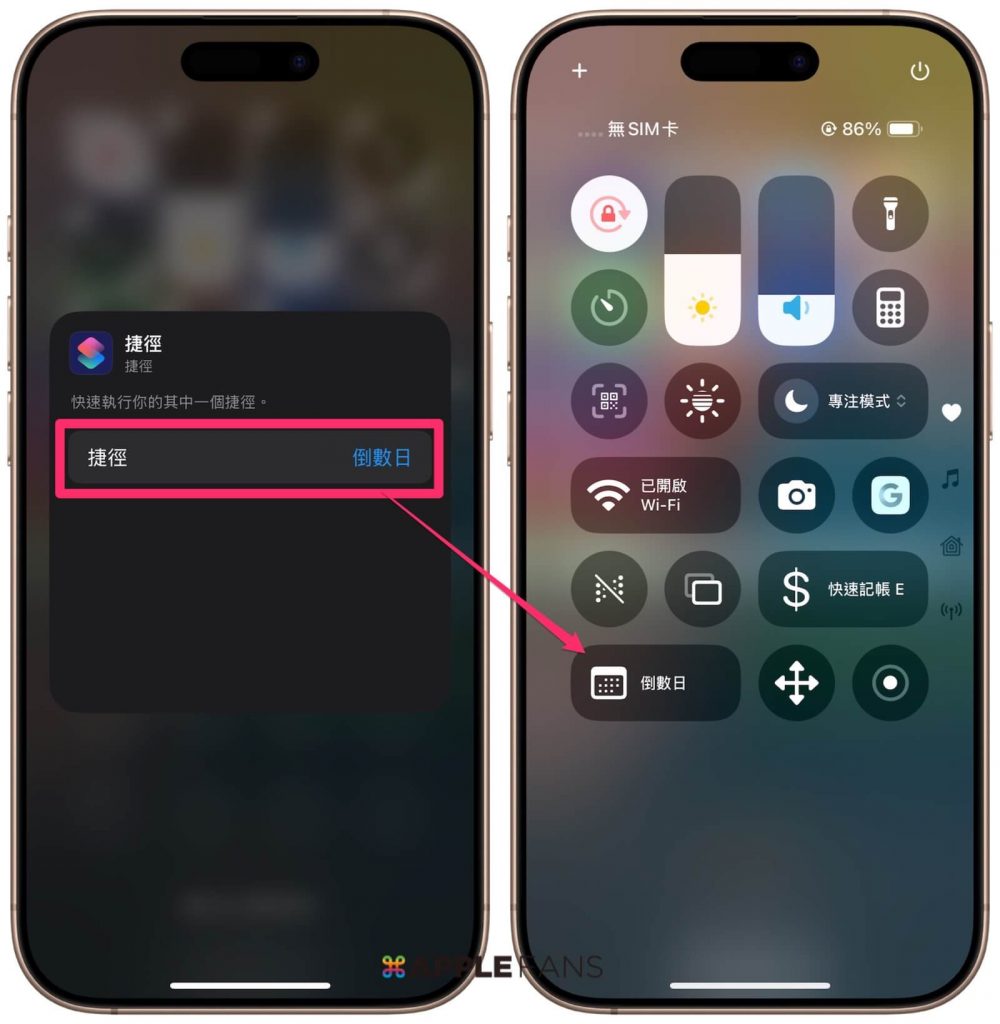
「倒數日」捷徑修改技巧
如果你不只有一個重要日子要倒數,例如畢業、跨年、出國、考試等等,那你一定會想要設定多個「倒數日」捷徑。其實完全不需要重新從頭建立,只要複製捷徑、稍微修改幾個地方,就能快速建立不同用途的版本,非常方便!
以下是設定步驟教學:
Step 1. 複製原本的「倒數日」捷徑
先長按「倒數日」【捷徑圖示】,選擇【複製】,這樣就會產生一個一模一樣的新捷徑,可以拿來調整成我們想要的新用途。

步驟 2:重新命名捷徑
接著點開新捷徑右上角的【⋯】按鈕進入編輯模式,點上方的捷徑【名稱欄位】,再點【重新命名】,輸入你要的名稱,例如「跨年倒數」,這樣一看名字就知道是對應哪一天的倒數。
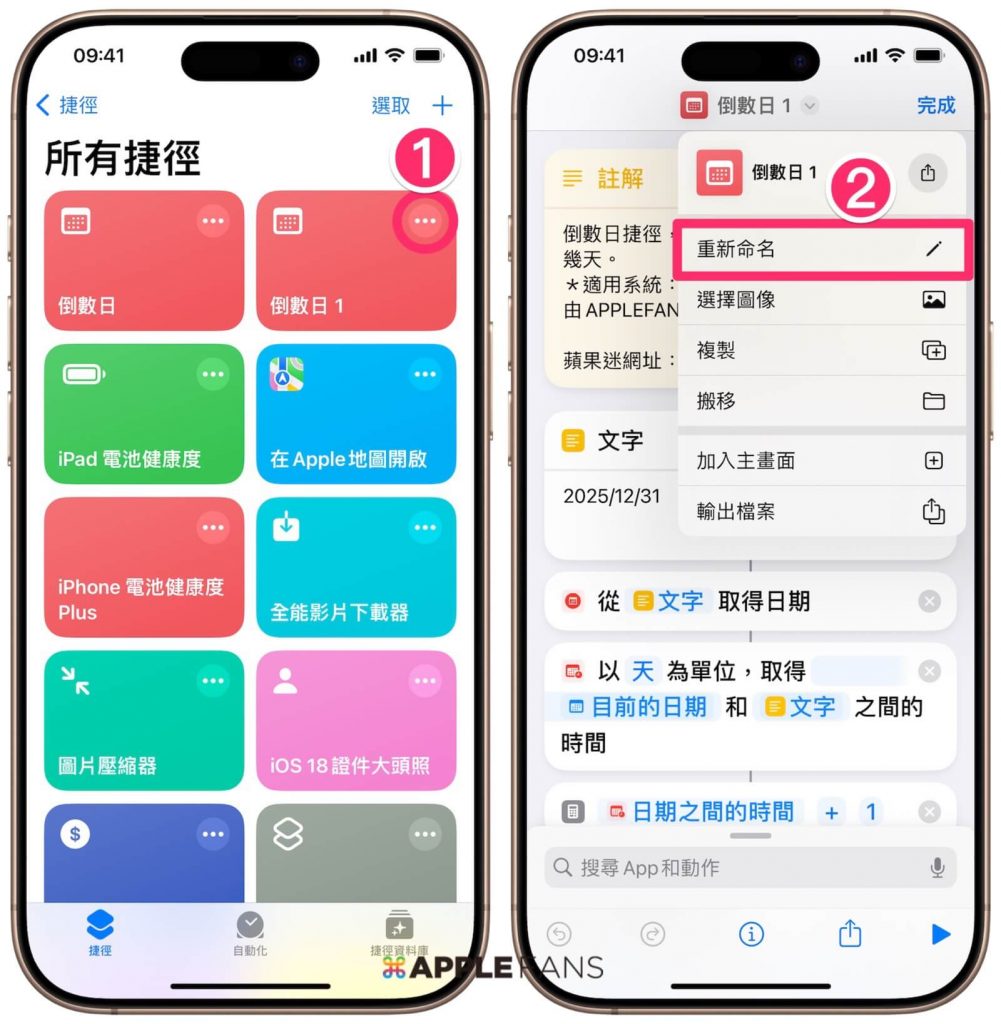
也可以點【選擇圖像】,換成你覺得更適合的顯示圖像。
步驟 3:更改顯示用的日期名稱
在捷徑編輯畫面中,往下滑到最下方的「文字」欄位,刪除【日期】這個項目後,然後輸入想要的名稱,比如「跨年」。另外也可以修改文字內容,例如加入驚嘆號或「快存錢!」個人化的提示訊息。
最後點右下角的【執行▶︎】按鈕測試看看,沒意外的話就能看到「距離跨年還剩下 xxx 天!快存錢!」的提示,看起來更直覺,也更有倒數的儀式感。
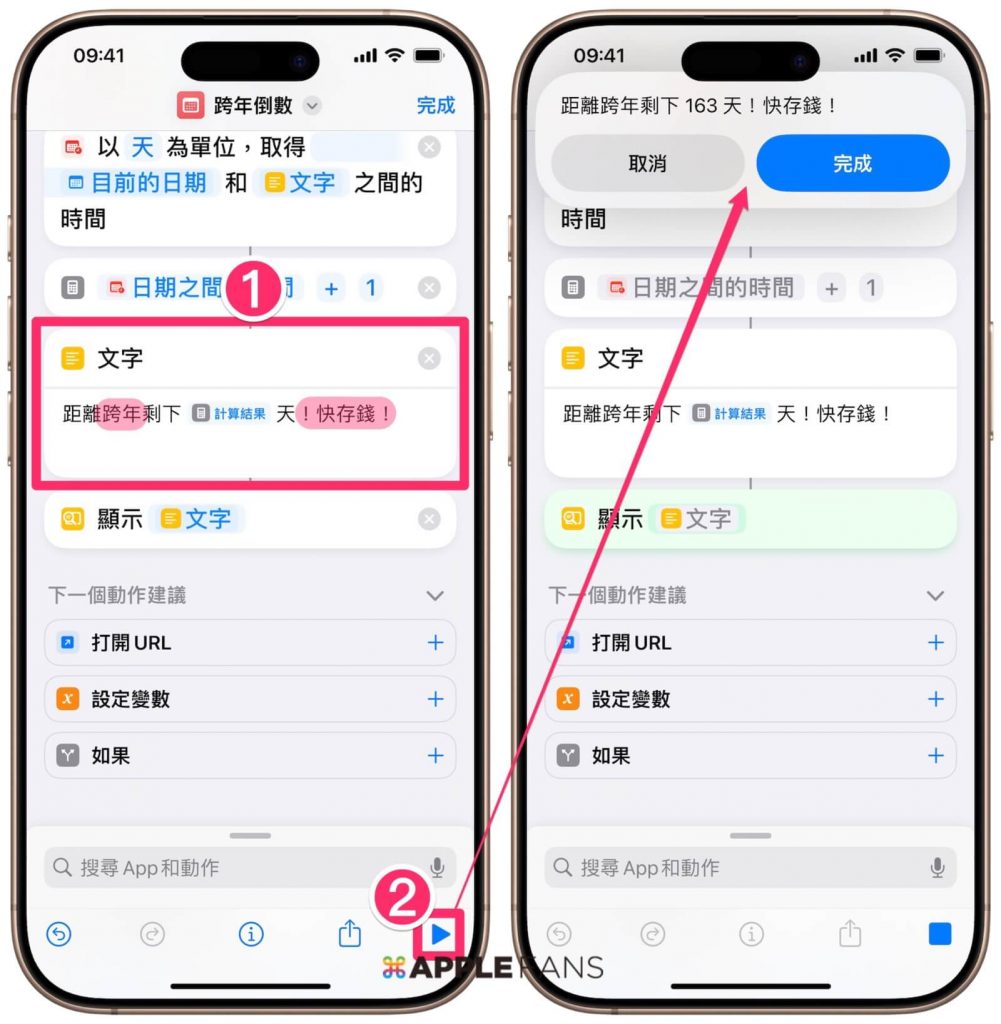
接著繼續依照剛剛的步驟,完成所有想要倒數的重要日子即可。小編還會通通做成書籤加到 iPhone 主畫面,直接點一下就能馬上知道離這個著重要日子還剩幾天,還蠻方便的。

執行「倒數日」捷徑發生問題?
如果執行「倒數日」捷徑發現顯示的數字很奇怪,或是出現錯誤訊息、卡住、閃退、無反應等情況,可以用以下幾個方法試著解決:
- 確認輸入的日期格式是正確,必須是「西元年/月/日」,例如「2025/12/31」。
- 多嘗試執行捷徑幾次。
- 關掉《捷徑》App 再重開。
- 直接將 iPhone 重新開機。
以上這幾個方式試完,通常捷徑運行就能恢復正常。如果問題還未解決,建議先將 iPhone 系統升級到最新版本,再嘗試製作。
免第三方 App, iPhone 「 倒數日 」捷徑也能一鍵秒知還剩幾天!
需要點小督促提醒自己重要日子還剩幾天嗎?這個「倒數日」捷徑一鍵幫你算出來,免自己算、不用裝第三方 App,把它加到控制中心或 iPhone 主畫面,免開 App 直接點,用起來更方便!有需要的朋友趕緊下載來試試吧!
若想了解更多《捷徑》應用,也可以到 APPLEFANS 網站的捷徑 Shortcuts 應用專區逛逛~
你成功了嗎?
成功的話,請記得幫 APPLEFANS 蘋果迷分享此篇教學文章,您的分享才會是我們繼續創作的動力,謝謝各位~
如果想得到更多 iPhone、Mac 教學,請追蹤蘋果迷粉絲團以掌握最新訊息,並且訂閱我們 YouTube 頻道,取得直播第一時間通知,或者加入蘋果迷社團跟大家分享自己的心得和疑難雜症哦~
如果想要聊天,也可以加入我們的 LINE 聊天群找我們。









